excel表格如何按顺序拉数
发布时间:2017-03-03 14:27
相关话题
很多人在使用excel表格的时候会涉及到按照顺序输入数字的步骤,如果一个个方框输入的话太慢,那有什么快捷的方法没有呢?下面让小编为你带来excel表格按顺序拉数的方法。
excel按顺序拉数步骤如下:
1、等差序列填充,比如1、3、5、7、9这样的序列。首先,在单元格中输入1。
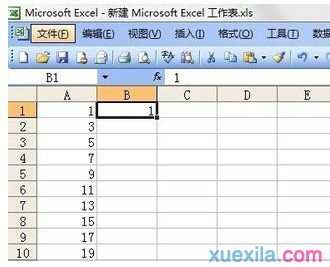
2、接下来,点击“编辑”,在下拉菜单中选择“填充”,在二级下拉菜单中选择“序列”。
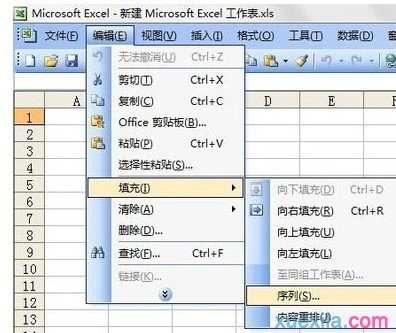
3、最后,在弹出的“序列”对话框中输入数据,一般情况下,都是选择序列产生在列,类型就选择“等差序列”,步长值是指相邻两个数之间的差值,终止值是指需要填充的最后一个数。输入完数据之后,点击“确定”就可以了。
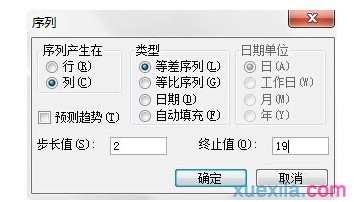
4、填充出来的效果如图。
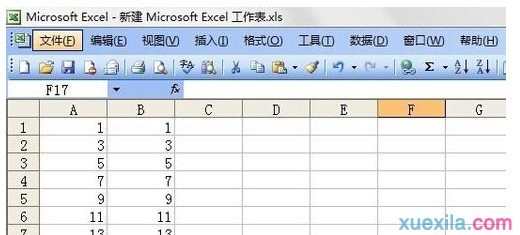
5、等差序列填充还有另外一种方法,先在两个单元格中输入1、3,然后选定这两个单元格。
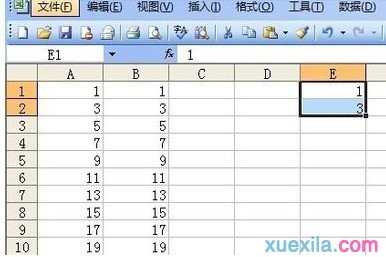
6、将鼠标移到两个单元格的右下角,等到鼠标变为黑色十字箭头后,沿着列往下拉就可以进行等差序列填充了。
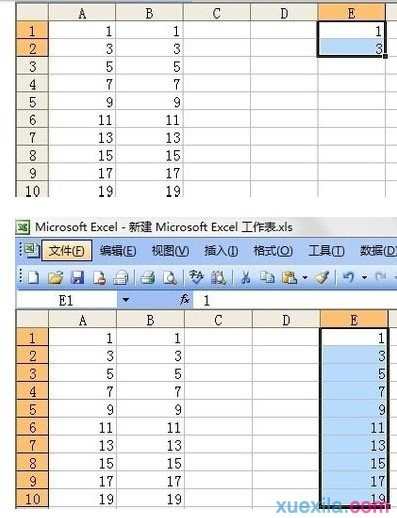
关于excel拉数的相关文章推荐:
1.excel中拉下数字递增设置教程
2.excel下拉数字递增方法
3.excel下拉数字递增的方法

excel表格如何按顺序拉数的评论条评论